YouTubeでのメッセージの翻訳
YouTubeチャンネルの失敗に関するメッセージのテキストを見つけることができます YouTubeまたはGoogleサーバーの一時的な問題が原因です。 そのような あまりありません。 しかし、私たちに残っているのは、 状況は修正されません。 場合によっては、排除するのに役立ちます 通常のブラウザの再起動がクラッシュします。 メッセージも 2つ以上のアカウントを持っているブロガーに表示されます YouTubeで。 この場合、目的の場所で再認証する必要があります アカウント。
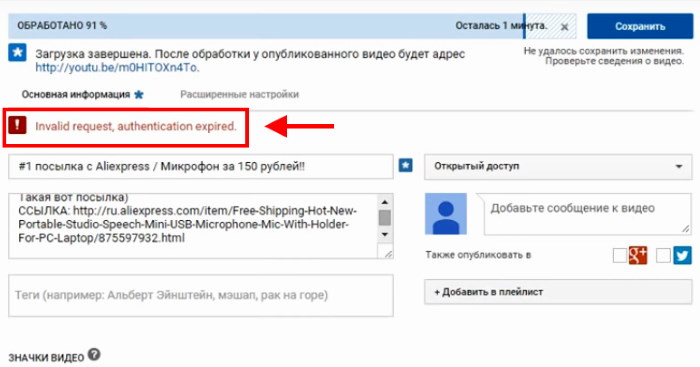
YouTubeへのビデオのアップロードエラー
エラーテキストは次のようにロシア語に翻訳されています:無効なリクエスト、 認証がタイムアウトしました。 この場合、失敗は主に Mozilla Firefoxブラウザーに表示されます。 それに続く-あなたが ビデオの設計またはカスタマイズを迅速に完了したい、 別のブラウザを使用してください。
これは便利です。お住まいの地域ではコンテンツを利用できません。 ご不便をおかけして申し訳ございません-回り道です。
「無効なリクエスト、認証」エラーの対処方法 期限切れ」
次の方法でYouTubeエラーを取り除くことができます。
YouTubeチャンネルが複数ある場合は、作成してみてください このように:
- ウィンドウの右隅でチャンネルのアイコンを選択する必要があります ブラウザ
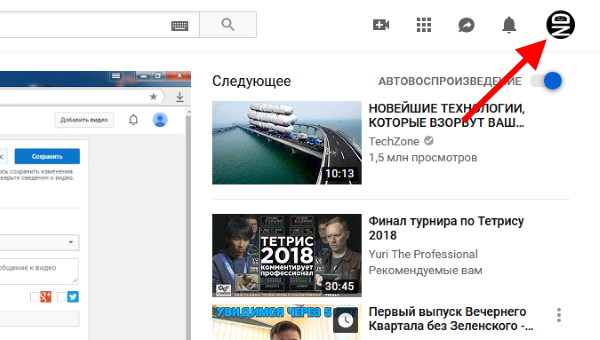
YouTubeチャンネルアイコン
- 追加または構成するアカウントを選択します ビデオ
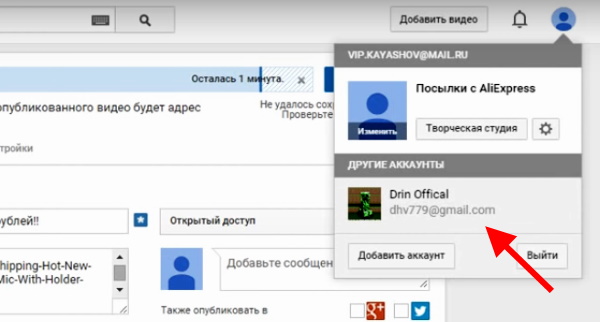
ビデオをアップロードするアカウントを選択します
- 同じチャンネルを使用している場合 エラー、終了してみてください。 次を入力して再度ログインします メールとパスワード。
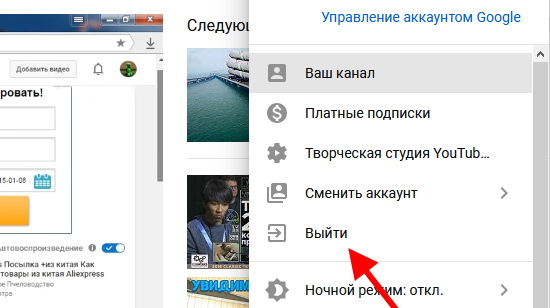
外に出て、YouTubeチャンネルに行く
確かにログイン(または再認証)する必要があります エラーが発生したチャンネル。 これらの手順の後、 ビデオの編集を続行して、ビデオを追加できます チャンネル。 この方法でエラーを解決できなかった場合、その理由 ブラウザ拡張機能。 彼らは様々な奇妙なことにつながる可能性があります 現象。
これに加えて、あなたもあなたをきれいにする必要があります 履歴とキャッシュからのブラウザ:
- Firefoxブラウザのトップメニューボタンをクリックします。
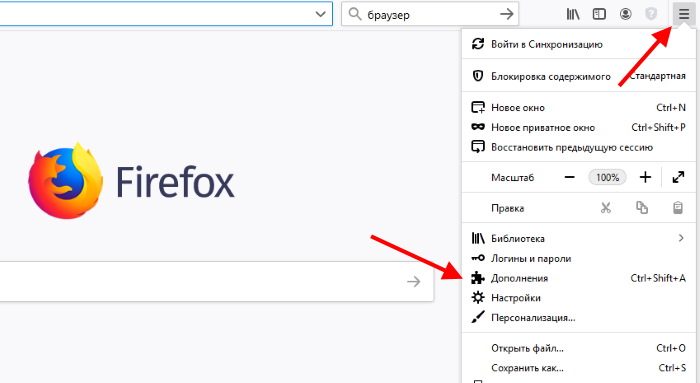
Mozilla Firefoxブラウザのメニューボタン
- 「アドオン」行を選択します。
- Далее слева выберите пункт 「拡張機能」 ;
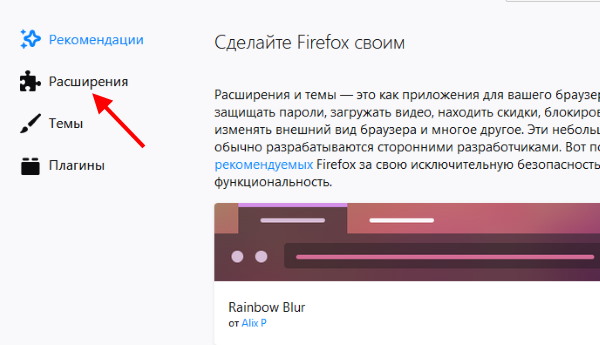
「拡張機能」を選択します
- 重要を除くすべての拡張機能をオフにし、 ウイルス対策拡張機能などの信頼性の高いもの。
- 拡張機能をオフまたは削除するには、3つをクリックする必要があります ブロック内をポイントし、適切なアイテムを選択します。
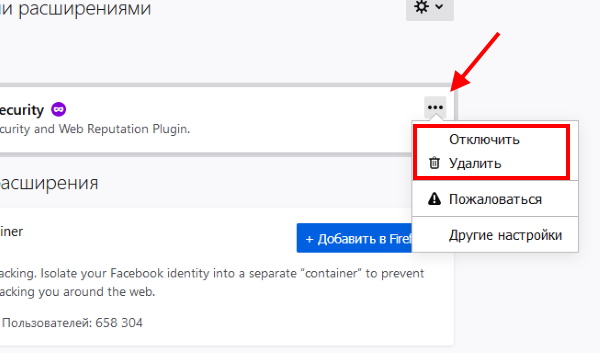
Firefoxで拡張機能をオフにするか削除する
- その後、再度ブラウザメニューに戻り、選択します 「設定」;
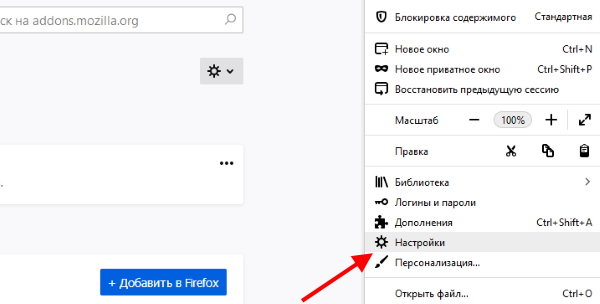
Firefoxブラウザの設定
- 左側で[プライバシーと保護]を選択します。
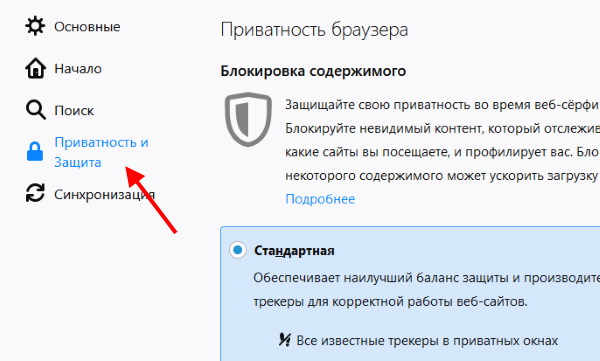
「プライバシーと保護」メニューの左側を選択します
- 「Cookies and site data」というブロックを見つけて選択します 「データを削除」 ;
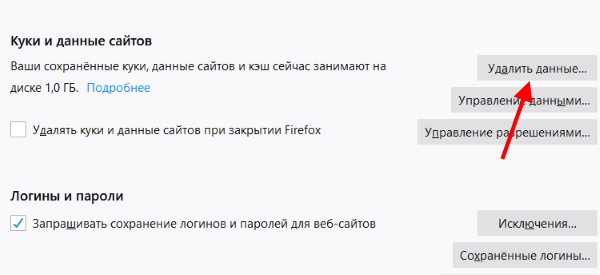
「データの削除」アイテムを見つけます
- 「Cookies」のチェックを外し、「Caching」に設定します Webコンテンツ “;
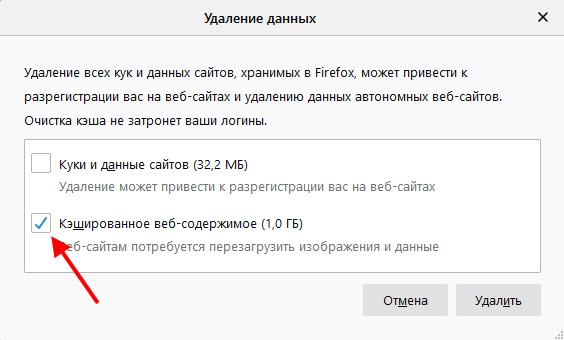
「キャッシュされたWebコンテンツ」を確認します
- 削除を確認します。
閲覧履歴を消去するには、ページをさらに下げて、 「履歴の削除」というアイテムを見つけます。 それをクリックしてもう一度 「Cookie」のチェックを外します。 [OK]をクリックして続行します。 ブラウザに不要なデータを削除します。
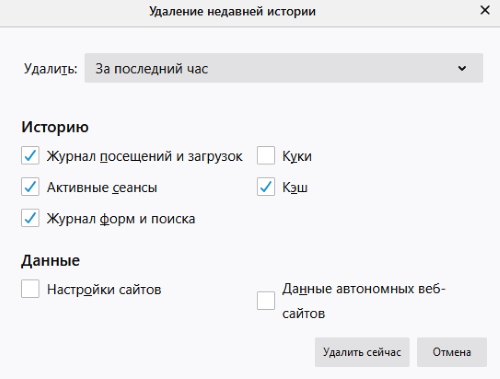
Firefoxで履歴を削除する
ブラウザCookieは、サイトに入るためのデータを管理します。 これらのすべての手順で無効なリクエストエラーを解決できない場合、 認証の有効期限が切れました」、YouTubeのCookieを削除してみてください。 これは、私たちと同じブラウザ設定で行われます 考慮した。
参照:との信頼できる接続を確立できない Google Playサーバー-何をすべきか。
YouTubeの問題を解決する別の方法
以前の方法が効果的でない場合 YouTubeで動画を変更する際のトラブルシューティング 他のオプション。
| 後でアカウントにログインしてみてください。 | Google Chromeが無効なリクエストエラーの解決に役立たなかった場合、 認証の有効期限が切れました」、おそらく失敗による YouTubeサーバー。 この場合の対処方法 あなたの訪問 後でチャンネル。 |
| インターネットにアクセスするネットワークを変更してみてください | たとえば、有線インターネットを使用した場合 パソコンから携帯電話からGoogleアカウントにログインしてみてください。 携帯電話会社からモバイルインターネットを使用します。 |
| OperaまたはGoogle Chromeをダウンロードしてみてください | 認証エラーが発生したすべてのユーザー expired “、Mozilla Firefoxから動画をサイトにアップロードしました。 頻繁にビデオをダウンロードする人に最適な選択肢です YouTubeでは、Chromeになります。 残りとの互換性が高いため YouTubeプラットフォーム。 その作成者は ビデオプラットフォームの所有者であるGoogle YouTube |
Googleからブラウザをダウンロードできます https://www.google.com/chrome/?hl=en そのインストールは 可能な限りシンプルに。 ユーザーはパスを指定する必要はありません インストールパッケージでは必要ないため、インストール用。 A システムドライブにプログラムをインストールします。 Google Chrome 統計は今日、世界で最も人気のあるブラウザです。 旅行するすべての人のほぼ半分がそれを使用しています。 インターネットで。 さまざまなテストの助けを借りて、彼が開くことが証明されています Webページは他のブラウザよりも高速です。
